- 分类3000+
- 产品3000+
- 服务3000+
- 厂商3000+
- 用户3000+
- 智慧校园疑难问题大家一起去解决
 教育数字化知识图谱
教育数字化知识图谱
登录查询教育数字化知识信息
打开微信扫一扫
 教育数字化知识图谱
教育数字化知识图谱
打开微信扫一扫
各位老师、各位同学:
您好!为了帮助您安全地访问校园网内的网络资源(如教务在线、图书资源等),现将 VPN 的使用方法介绍如下:
1 .电脑下载安装客户端
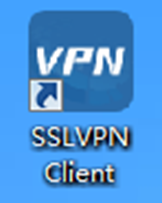
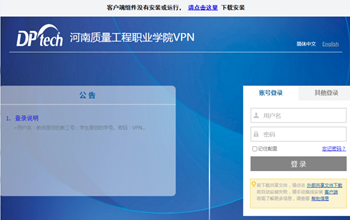
图
1
图
2
使用浏览器打开页面“ https://117.158.113.226:6443 ”,可点击页面最上方或者登录框下方的“客户端”链接,如上图 1 所示,下载后进行安装,注意:不支持 Firefox 浏览器。客户端安装成功后桌面会出现蓝色的 VPN 快捷图标,如上图 2 所示。
2 .登录
( 1 )首次 登录
首次登录系统会强制修改密码,必须使用网页浏览器完成,页面如上图 1 所示。
教职工初始密码为手机号后 6 位(个别用户在系统中没有手机号,初始密码为 vpn123 )。学生初始密码为“ Vpn@ 学号”。新密码必须为 8-16 位,组合形式为 : 大写字母、小写字母、数字、特殊符号中任意三种组合。
如忘记密码,可通过浏览器登录页面里的“忘记密码?”功能找回密码。注意:修改或找回密码必须使用网页浏览器完成。
( 2 ) 客户端登录
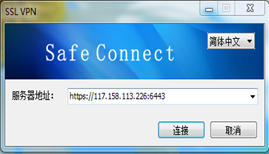
|
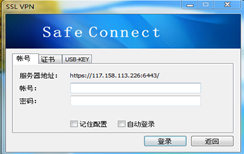
|
| 图 3 | 图4 |
3. 手机端使用
下载和使用方法同电脑端基本相同,请注意: Mac OS 系统只支持 Safari 浏览器。
现代教育技术中心
2021 年 9 月 3 日
